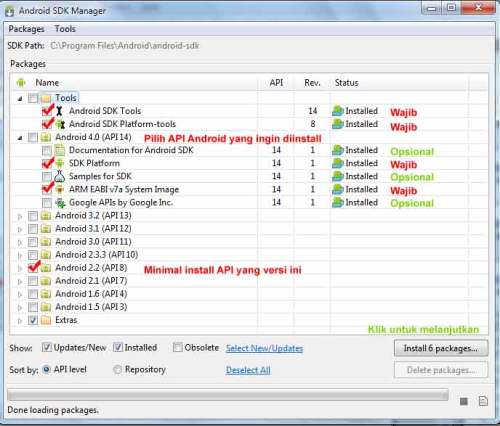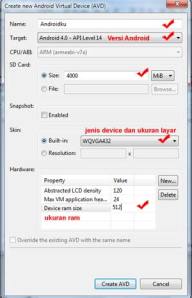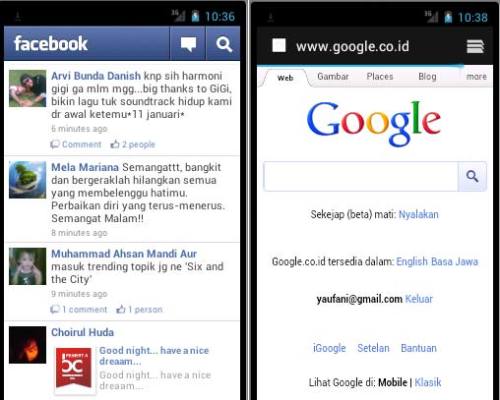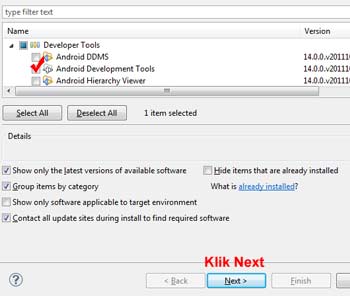Setelah beberapa hari saya berbagi Trick seputar komputer, maka pada kesempatan kali ini saya akan menghadirkan sebuah trick tentang Handphone yaitu Trick Membuat Ponsel Bisa BBM.
BBM atau BlackBerry Masanger pada umunnya memang hanya bisa dilakukan olah ponsel BlackBerry saja, namun dengan perkembangan Technology yang ada, maka ponsel biasapun bisa digunakan untuk chating dengan pengguna BBM lainnya.
Dengan menginstal sebuah aplikasi WhatsApp, maka handphone anda sudah bisa anda gunakan untuk chatting dengan pengguna BBM, sayangnya aplikasi ini belum bisa di gunakan untuk semua type Handphone yang ada.
Berikut adalah beberapa type handphone yang sudah bisa digunakan untuk aplikasi ini :
BBM atau BlackBerry Masanger pada umunnya memang hanya bisa dilakukan olah ponsel BlackBerry saja, namun dengan perkembangan Technology yang ada, maka ponsel biasapun bisa digunakan untuk chating dengan pengguna BBM lainnya.
Dengan menginstal sebuah aplikasi WhatsApp, maka handphone anda sudah bisa anda gunakan untuk chatting dengan pengguna BBM, sayangnya aplikasi ini belum bisa di gunakan untuk semua type Handphone yang ada.
Berikut adalah beberapa type handphone yang sudah bisa digunakan untuk aplikasi ini :
- Symbian^3: N8 | C6 | C7 | E7
- S60 5th edition: Nokia 5800 XpressMusic | Nokia 5800 Navigation Edition | Nokia 5530 XpressMusic | Nokia 5230 | Nokia 5233 | Nokia N97 | Nokia N97 mini | Nokia X6 | Nokia C6 | Samsung i8910 Omnia HD | Sony Ericsson Satio | Sony Ericsson Vivaz | Sony Ericsson Vivaz Pro | Nokia N8
- S60 3rd edition: LG KS10 | LG KT610 | LG KT615 | Nokia 5700 XpressMusic | Nokia 6110 Navigator | Nokia 6120 Classic | Nokia 6121 Classic | Nokia 6124 classic | Nokia 6290 | Nokia E51 | Nokia E63 | Nokia E66 | Nokia E71 | Nokia E90 Communicator | Nokia N76 | Nokia N81 | Nokia N81 8GB | Nokia N82 | Nokia N95 | Nokia N95 8GB | Samsung SGH-G810 | Samsung SGH-i400 | Samsung SGH-i408 | Samsung SGH-i450 | Samsung SGH-i458 | Samsung SGH-i520 | Samsung SGH-i550 | Samsung SGH-i550w | Samsung SGH-i560 | Samsung SGH-i568 | Nokia 5320 XpressMusic | Nokia 5630 XpressMusic | Nokia 5730 XpressMusic | Nokia 6210 Navigator | Nokia 6220 Classic | Nokia 6650 fold | Nokia 6710 Navigator | Nokia 6720 Classic | Nokia 6730 Classic | Nokia 6760 Slide | Nokia 6790 Surge | Nokia C5 | Nokia E52 | Nokia E55 | Nokia E71x | Nokia E72 | Nokia E75 | Nokia E5 | Nokia N78 | Nokia N79 | Nokia N85 | Nokia N86 8MP | Nokia N96 | Samsung GT-i8510 | Samsung GT-I7110 | Samsung SGH-L870